
・「Smartband SWR10」が来たからうれしげに腕に装着してみた。(更新)
の続き。
せっかく「Smartband SWR10」を手に入れたのに
肝心のAndroidアプリの「Lifelog」と「SmartBand」が落っこちてこないーっ!と思ったら
2014年4月9日19時以降にようやく国内でもダウンロード出来た!
これでやっとまともに使えるぜ(;゚∀゚)=3ハァハァ
という事で、まずは使い方を把握しないとね。
<2014年5月8日更新>
国内でもソニーストアで2014年5月23日発売開始!
「SmartBand SWR10」
ソニーストア販売価格:9,800円(税別)
−−−−−−−−−−−−−−−−−−−−−−−−
●「Smartband SWR10」の前準備ーっ!


まずは、手持ちのXperia Z Ultra(C6833)で試してみる。
「Smartband SWR10」の「CORE」ユニット部分をXperia Z UltraのNFCに近づけると
ピコリンと自動的にBluetoothでペアリング。
これで接続は完了。
もうすっかりNFCに慣れすぎて普通のペアリング作業がありえない。
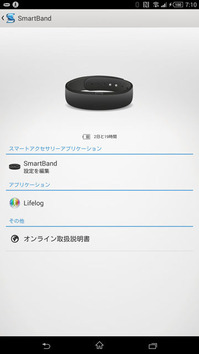
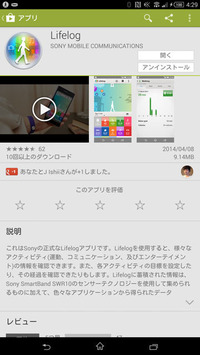
最初、「Smartband SWR10」とつないだ際には、
スマホ画面に「SmartBand設定」なるメニューが開く。
ここで、「Smartband SWR10」を利用するのに必要となるのが、
設定をいじれる「SmartBandアプリ」と、実際に活用するための「LifeLogアプリ」。
本気でこの2つのアプリがないとまるで使えなくて
単なるラバー製の腕輪…。
アプリって大切。。
−−−−−−−−−−−−−−−−−−−−−−−−
●「Smartbandアプリ」を設定しよう。
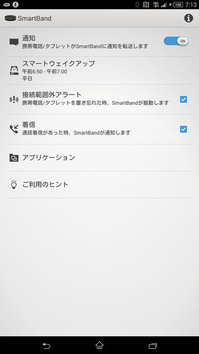
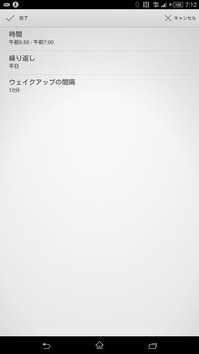
まずは、「SmartBandアプリ」。
こっちは、「CORE」ユニットとのやりとりを設定するもので、
端末側からの更新、通話着信、Bluetoothの接続範囲外になった時に、
ブルブルと震えてお知らせするかい?という設定のオンオフを好みで。
「スマートウェイクアップ」は、
指定した時間の”眠りが浅い時”にブルブルっと震えて起こしてくれる。
ウェイクアップの感覚は10・20・30・45・60分の間隔から設定できる。
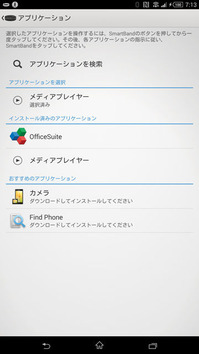

それから、こんな殺風景な見た目でも
対応するアプリを一つだけ選定すれば、
「Smartband」側から、端末のアプリを操作する事もできる。
例えば、デフォルト時の「メディアプレイヤー」の場合。
「ウォークマンアプリ」や「ムービーアプリ」をコントロールできる。


「Smartband」のヨコにあるボタンを1回ポチ。
それから、続いて1回タップすると、「再生」もしくは「一時停止」、
2回タップすると「送り」、3回タップすると「戻り」といった挙動をしてくれる。
できる事は、これだけしかないけれど、リモートでコントロールできるのはおもしろい。
他にも、携帯を探したり、カメラのシャッターをきるとか
そういった連携ができる。
−−−−−−−−−−−−−−−−−−−−−−−−
●「LifeLogアプリ」でライフスタイルを可視化しよう。
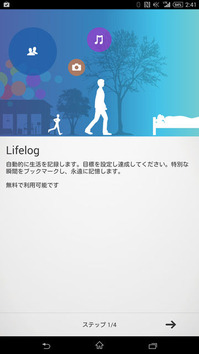
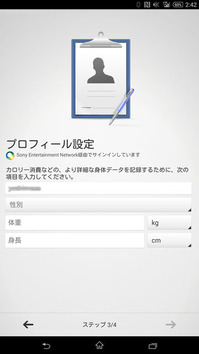
それから、「Smartband」のメインとなるのが「LifeLogアプリ」。
何をするアプリかっていうと、
普段の生活を自動的に記録して可視化して管理できたり
これから先の未来に向けて過去ログからお勧めしてくれたりするアプリ。
初期セットアップ時には、「プロフィール設定」として名前、性別、体重、身長を入力する。
そうして、まずSony Entertainment Networkを経由してログインして使うようになる。
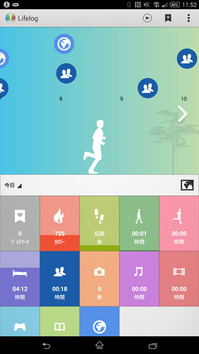
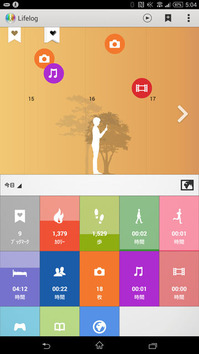
メイン画面がこんな感じ。
上半分が「ジャーニービュー」といって、
左から右に時間(タイムライン)が流れていって、
それぞれの時間に、自分のとった行動(記録された情報)がアイコンで表示。
背景は実際の天気によって晴れてたり雨が降ってたり、
朝昼夜を表現していたり、
ついでに真ん中にいる人(アバター)は、自分のその時の行動を表現してたりして
だんだんデータが蓄積していくと、見た目に楽しくなってくる。
下半分が「ダッシュボード」で、
記録されているデータを数値化したものがわかりやすく表示したもの。


「ジャーニービュー」を左右にフリックしてスクロールすると
その自由に時間を移動して、その時間帯でどれくらい達成しているかの変化が見られる。
何日も前までスクロールするのはめんどくさい!と思ったら、
画面真ん中の左にある「時間」のアイコンから
日時を指定してやると、その日に一挙にジャンプして過去を振り返ったりもできる。
あら便利。

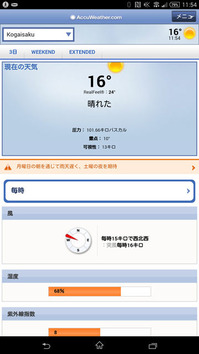
画面真ん中の右あたりにある「マップ」アイコンをタップすると
下半分が「マップビュー」に切り替わる。
これまた恐ろしいというか、
「ジャーニービュー」で時系列を移動すると、
いつどこにいたかがマップ上でモロわかり。
形跡まで残ってるから、超便利ではあるけど、
さすがにこれを見られるとまずい人もいるんじゃないだろうか?
と余計な心配をしてしまった:(;゙゚'ω゚'):
過去の天気は、背景画面に反映してるけれど、
例えばこれから先の時系列にすると
天気予報として天気を確認もできるからこれも活用できそう。
−・−・−・−・−・−・−・−・−・−・−・−・−・−

「ダッシュボード」にあるひとつひとつの記録(アクティビティ)は、
タップすると、それぞれ個別に詳細なデータを見る事ができる。
はい、ポチっ

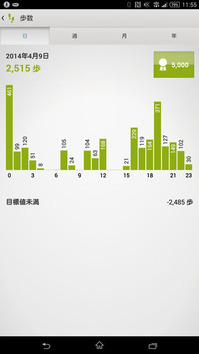
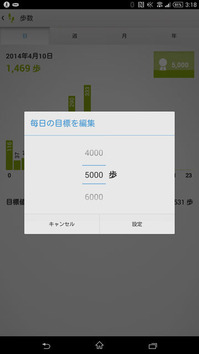
これを「アクティビティグラフ」といって、
日、週、月、年単位で、表示を切り替えてチェックする事もできる。
例えば【歩数計】は、「Smartband」が収集したデータで
それがアプリに反映されてこうして確認できる。
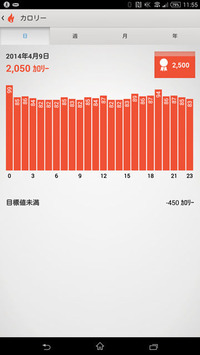
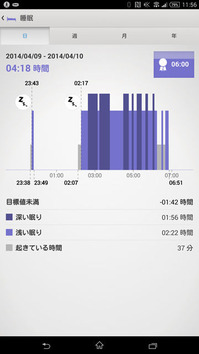

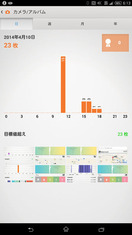
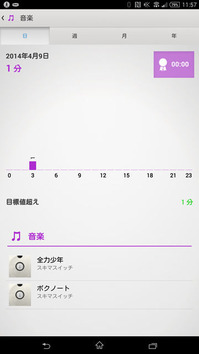
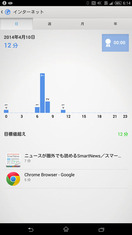
他、【ブックマーク】、【カロリー】、【ウォーキング】、【ランニング】、【睡眠】、【コミュニケーション】、
【カメラ/アルバム】、【音楽】、【映画/TV】、【ゲーム】、【読書】、【インターネット】
と、それぞれのデータも細かく見られる。
いやこれ、今まで対して気にしてなかったのに
ものすっごい具体的にわかるし、”毎日の目標”なるものまであって、
進捗状況までわかるようになってて、
そりゃまぁ意識しなかったものが意識するようになるさ(;゚∀゚)=3ハァハァ
−−−−−−−−−−−−−−−−−−−−−−−−
●この瞬間を記憶しておきたい「Life Bookmark」!

それから、今の瞬間を残しておきたい!
と思った時に使うのが、「Life Bookmark」。
例えば、どこかに出かけていっておいしかったランチの場所でとか、
ウォークマンでお気に入りの曲が流れたとか、
そう思った瞬間に、
「Smartband」のヨコのボタンを2回、カチカチっと押す。


そうすると、
その時間、場所、使っていたアプリを自動的にブックマークしてくれる。
ここだ!とおもったら、カチカチ!
これでどんどん「LifeLog」にブックマークされていくだけ。

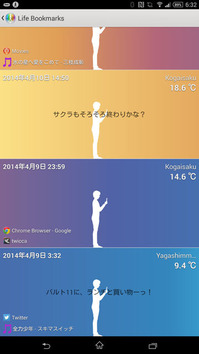
「LifeLog」から見ると、
「ジャーニービュー」にもブックマークが付箋のようにくっついていたり
【ブックマーク】から一覧で確認もできる。
後から編集も可能で、
思い出の場所なら、そのときの気持ちとかメモをテキストで追加もできる。
ちょっとした自分のログというか小さい日記みたいなもので
いろんな自分のライフスタイルのデータと一緒に残しておけて、
このアプリを続けるモチベーションになるかもしれない。
−・−・−・−・−・−・−・−・−・−・−・−・−・−

「Smartband」を使う上で、
必ずやらなきゃいけない動作が寝る前に「夜間モード」にする事。
普段、目が覚めてるときは、
いろいろなアクションがLifelogに記録されていったり、
電話の着信があったりメッセージ通知があると、
「Smartband」がブルブルっと震えて教えてくれたりする。
これが「日中モード」。


けれど、寝てる時に、こうしたアクションが働くと
とんでもなくうざったいので、それをオフにするために「夜間モード」にする必要がある。
「日中モード」と「夜間モード」は、
「Smartband」のヨコにあるボタン長押しで切り替わる。
「夜間モード」にして夜( ˘ω˘)スヤァ…とベッドで寝てたとしても、
先に解説した「スマートウェイクアップ」を使うと、
眠りが浅い時に、ブルブルっと震えて朝目覚ましがわりに起こしてくれる。
そしてまた一日が「Smartband」と「Lifelog」の生活が始まる、という具合。
いや、これはこれでいいんだけど、
寝落ちしちゃったらどうすんですか?
ワタシ、寝落ち超得意なんですけど?
ある程度の睡眠予定の時間設定ができて
自動的に「夜間モード」になってくれたのでいいんだけどなーと思ったりして。
−−−−−−−−−−−−−−−−−−−−−−−−
最初は、「Smartband」について何がなんだかワケがわからなかったけれどようやく把握!!
たった1日しか使ってないけど、
いきなり、オレ、こんなに歩いてないのか!とか、
睡眠時間短すぎる!とか、
真っ昼間にTwitterやりすぎ!とか、
まぁ自分を客観的に見られる見られる(ΦωΦ)
いっこうに、【ウォーキング】と【ランニング】の時間がのびなくて
(そりゃ歩いてもないし走ってもないから)
もっと運動しないとイカーン!と気づけただけでも良かったんじゃ?
これからこの「Smartband」をくっつけて継続的に記録とっていってみたら、
新しい発見もあるかもしれないし、また何かあったら続きを書いてみよう。
教訓…、ついつい近くても車を使うクセがあったけど…
なるべく歩くようにしよ…(:.;゚;Д;゚;.:)
<Xperia Z2グローバルモデルのレビュー>
・グローバルモデル「Xperia Z2(D6503)」の外観ファーストインプレ!
・「Xperia Z2(D6503)」をいじりながら進化したところをチェック。
・Xperia Z2で、4K動画を撮ってみる、そして観てみる。
・Xperia Z2の強化されたノイズキャンセル機能を使ってみる。
・Xperia Z2+DACアンプを使ってハイレゾ音源を聴いてみる!
<Xperia Z Ultra(Wi-Fiモデル)のレビュー>
・「Xperia Z Ultra(Wi-Fiモデル)」限定パープルを手にしたファーストインプレ!
・持ち運べる大画面が心地良い「Xperia Z Ultra(Wi-Fiモデル)」
・Xperia Z Ultraを快適にするアクセサリーを使ってみる(その1)
・Xperia Z Ultraを快適にするアクセサリーを使ってみる(その2)
・Xperia Z Ultraでリモートデスクトップを使って「艦これ」をしてみよう!
・Xperia Z Ultra専用のバッテリー搭載ケース「Power Cover CP12」 をつかってみる。
・手持ち子機にしたり、2台同時接続が楽しいワイヤレスヘッドセット「SBH52」!
<Xperia Z Ultraグローバルモデルのレビュー>
・6.4インチサイズの「Xperia Z Ultra」の外観ファーストインプレ!
・「Xperia Z Ultra」をぼちぼちいじってみた雑感。
・Xperia Z Ultra(3G版)に「X-Reality for mobile」とスモールアプリ複数起動が追加!
・Xperia Z Ultraに、Android 4.3と各アプリアップデート!
・Xperia Z Ultraグローバルモデル(C6802)をAndroid4.4(KitKat)にアップデート!
<Xperia T2 Ultraグローバルモデルのレビュー>
・6インチサイズの「Xperia T2 Ultra(D5303)」をいじってみた雑感。
<Smartband SWR10グローバルモデルのレビュー>
・「Smartband SWR10」が来たからうれしげに腕に装着してみた。(更新)
・「Smartband SWR10」を身につけて自分のライフログを残していこう!
・「Smartband SWR10」のアップデート「自動夜間モード」で使い勝手がちょっぴり楽に!
・EXPANSYS(エクスパンシス)
Tweet

最新ネタは、Twitterでつぶやき中!ID:kunkoku


【HP TOPページへ】